כיצד משתמשים ב-Kids Home
Kids Home כולל תוכן בידורי ובטוח לילדים, בסביבת למידה מהנה.
פונקציה זאת מאפשרת לכם להגדיר גבולות לזמני המשחק, לפקח על הרשאות ולהפיק דוחות שימוש, כדי שתוכלו לדעת מה ילדכם לומד.
שימו לב: Kids Home זמין במכשירי Galaxy S10 וב-Tab S4. במכשירים אחרים עם מערכת Android, גרסה 9.0 זמינה להורדה דרך Galaxy Apps.
Kids Home פשוט להגדרה והוא נמצא בלוח ההתראות של הטלפון.

לאחר הגדרת ה-Kids Home, תוכלו להתחיל להכיר את התכונות העיקריות:
- הטלפון שלי: הילדים יכולים להתקשר לחבריהם לפי רשימה מוגדרת מראש ומאושרת על-ידי ההורים.
- המצלמה שלי: מצלמת הילדים יכולה לצלם וכוללת גם מדבקות.
- הגלריה שלי: מיועדת לצילומים או לציורים שנוצרו ב-Kids Home או שאושרו על-ידי ההורים.
- הדפדפן שלי: מיועד לגלישה באתרי אינטרנט מסוימים שאושרו על-ידי ההורים.

הילדים יכולים לבחור מתוך מבחר של תוכן יצירתי, הכולל צביעה, כלי להכנת מדבקות, תוכנה שמשנה את הקול, משחקים וסרטונים. ישנו אפילו משחק הצפנה, המעודד חשיבה יצירתית ולוגית.
כאן תוכלו לגשת להגדרות, ליצור את הפרופילים של הילדים, להגדיר זמני משחק יומיים ולבדוק שימוש ופעילויות.
להלן התכונות העיקריות:
- הגדירו זמני משחק יומיים: הגדירו את זמן המשחק היומי לימי השבוע ולימי סוף השבוע.
- שימוש יומי: כאן מוצג השימוש היומי לפי יום ותאריך, לכל אחד מהפרופילים.
- פעילות: כאן מוצגות האפליקציות שהיו בשימוש.
- תוכן מאושר: כאן מוצג כל התוכן שההורים אישרו.
- חנות Galaxy לילדים: אפשר לגשת אליה רק אחרי כניסה למסך "בקרות הורים", באמצעות ה-PIN שלכם.
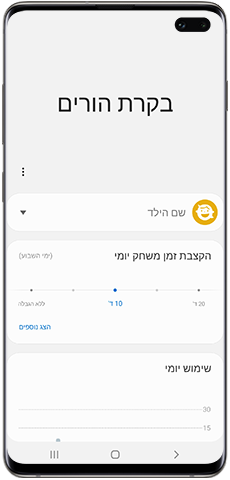

שימו לב: באפשרותכם ליצור עד שישה פרופילי ילדים.
אם שכחתם את ה-PIN ואינכם יכולים לצאת מ-Kids Home, תצטרכו לפעול לפי השלבים הבאים כדי לאפס את האפליקציה.
שימו לב: תהליך זה ימחק את כל המידע, הפרופילים וההגדרות. כעת יהיה צורך להתקין את האפליקציה מחדש ולהגדיר אותה שוב.
תודה על המשוב שלך
יש להשיב לכל השאלות.